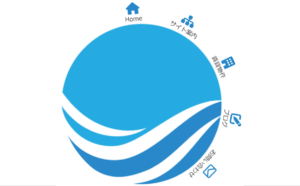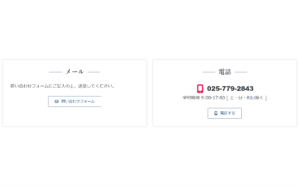見出しの下に短いライン
このようなデザインの見出しを使っているサイトを見ることがあります。そういう私もこのデザインが好きで、使うことが多いです。
たぶん、このデザインを使っている多くのサイトは CSS でスタイルを記述していると思いますが、この記事では Lightning G3 や X-T9 などのサイトで CSS を書かずにノーコードでこの短いラインを表示するやり方を説明しています。
手順① 見出しブロックを追加
見出しブロックを追加して、中央寄せし、ブロックの下余白を 0 にする。

手順② 横並びブロックを追加
見出しの下に横並びブロックを追加して、配置を中央揃えにする。
手順③ グループブロックを追加
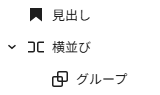
横並びブロックの中にグループブロックを追加する。
この時点でリストビューで確認すると、図のようなブロック構成になっています。
手順④ グループブロックのスタイルを設定
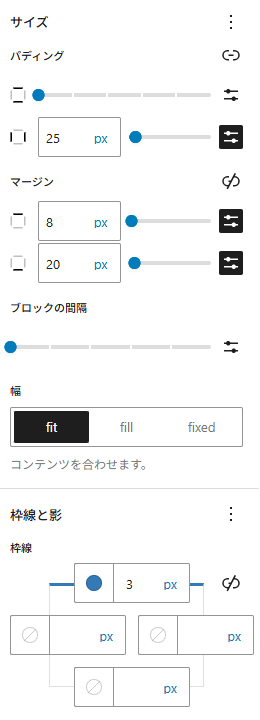
グループブロックのスタイルを図に示すように設定します。
数字はお好みでどうぞ。
- 左右のパディングを 25px に設定する。
→ ラインの長さが 25px の倍の 50px になります。 - 上マージン(見出しとラインの間隔)を 8px に設定する。
- 下マージン(ラインの下の余白)を 20px に設定する。
- 上の枠線の色を選んで、線の太さを 3px に設定する。
これで完成です。
このブロックを VK Block Patterns に登録しておくと、使いたいときに素早く追加することができます。
左寄せもできます
見出しブロックと横並びブロックを左寄せすればこのようにできます。
見出しの上にラインを表示
横並びブロックを見出しの前に置いて、上にラインを表示することもできます。
組み合わせ方を変えて、いろいろなパターンを作ることができます。
見出しの前にラインを表示
見出しの後にラインを表示
横並びブロック、役に立ちますね。

WordPress のカスタマイズをお手伝いします
Zoom で画面共有して、Q&Aでサポートいたします。
わからないところや疑問点をどんどん質問してください。すぐその場で解決をお手伝いします。
アクションフック / フィルターフック / PHP / jQuery / CSS のカスタマイズのご依頼も承ります。
自分では思い通りにできないのでプロの力を借りたい方、ぜひご利用ください。
ご相談・お仕事のご依頼は こちらのお問い合わせフォーム からお願いいたします。
--- この部分について ---
投稿の最後にカテゴリーごとに異なるコンテンツを出し分けるカスタマイズを行っています。
いまご覧になっているこの部分はカテゴリー WordPress の投稿に表示されています。
例えば、部署や施設が投稿のカテゴリーになっていて、投稿の最後に担当部署の連絡先や施設の紹介を載せたいというご要望にこのカスタマイズでお応えできます。
投稿者プロフィール

- 魚沼情報サービス・ベクトル公式テクニカルパートナー
-
【日本全国対応】WordPress のサイト制作、設定、カスタマイズ、トラブルでお悩み、お困りの方、ベクトル公式テクニカルパートナーがお手伝いいたします。
Lightning / VK Blocks / VK Filter Search のサポート、カスタマイズを得意としています。
遠方からのご依頼の場合、打ち合わせ・サポートを Zoom や電子メール・電話などを併用して行わせていただきます。
オンラインレッスン形式でのホームページ制作サポートも行っています。お客様ご自身でホームページを制作・運用する上でうまくいかない部分をサポートいたします。設定やカスタマイズを手伝ってもらいたい、同時に便利な使い方や設定方法、カスタマイズのやり方も知ることができたら...という方にご好評いただいています。
デザイナー様、制作業者様のサイト制作のお手伝いも数多く行っています。難しい部分のコーディング ( PHP / CSS / jQuery ) をやってほしい、いま人手が足りない等、お仕事の依頼をお待ちしています。
ご要望をうかがった上で費用見積り(無料)を提示させていただきますので、お気軽にお問い合わせください。
≫メールでのお問い合わせはこちら
最新の投稿
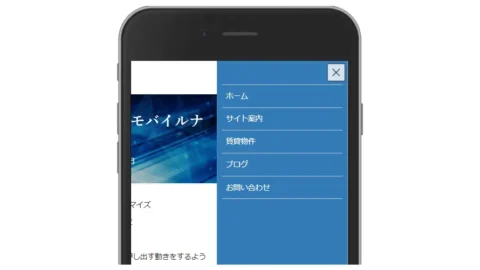 Lightning2025年10月1日ページを押し出すモバイルナビ
Lightning2025年10月1日ページを押し出すモバイルナビ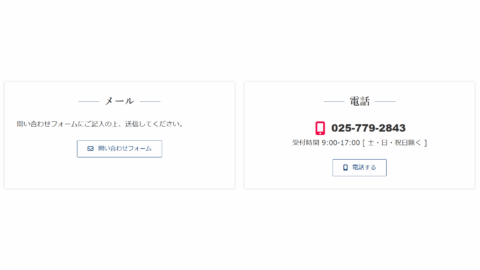 WordPress2025年8月16日カラムブロック内のコンテンツの高さを揃えるには
WordPress2025年8月16日カラムブロック内のコンテンツの高さを揃えるには WordPress2025年7月12日ノーコードで見出しの下に短いラインを表示するやり方
WordPress2025年7月12日ノーコードで見出しの下に短いラインを表示するやり方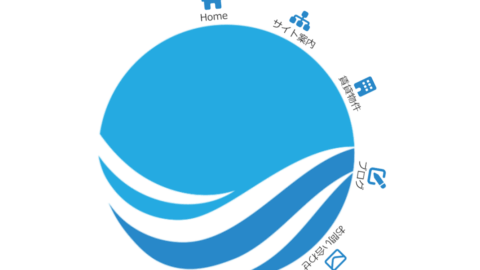 WordPress2025年6月28日円周上(円形)にメニュー項目を配置して回転させたカスタマイズ例
WordPress2025年6月28日円周上(円形)にメニュー項目を配置して回転させたカスタマイズ例